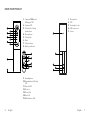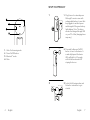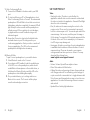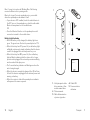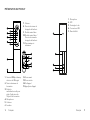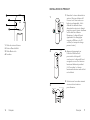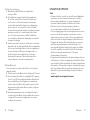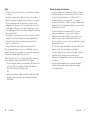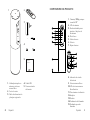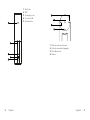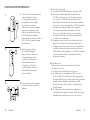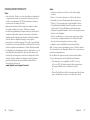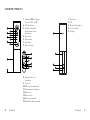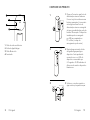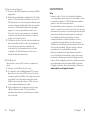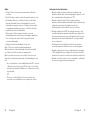Logitech Connect ConferenceCam Webcam Guía del usuario
- Categoría
- Auriculares móviles
- Tipo
- Guía del usuario

CONNECT
Setup Guide | Guide d’installation

English 3
1 2
3
5
4
Important
Information
English . . . . . . . . . . . . . . . . . .3
Français . . . . . . . . . . . . . . . . 11
Español . . . . . . . . . . . . . . . . 20
Português . . . . . . . . . . . . . . . 29
www.logitech.com/support/connect
1. Main unit with
camera and
speakerphone
2. Remote control
3. Power cable and
regional plugs
4. USB Cable
5. User documentation

English 54 English
KNOW YOUR PRODUCT
1. Camera, 1080p and
90-degree FOV
2. Camera LED
3. Tilt wheel for tilting
camera lens
4. Microphones
5. Volume Up
6. Mute
7. Volume down
8. Battery indicator
9. Speakerphone
10. Speakerphone/Battery
LED
11. Pan and Tilt
12. Zoom In
13. Zoom Out
14. End Call
15. Make/Answer Call
2
3
1
5
6
4
7
911
5
12
14
7
6
8
13
15
10
1. Microphone
2. NFC
3. Kensington Lock
4. USB connector
5. Power
3
1
4
2
5

English 76 English
SETUP YOUR PRODUCT
3
Bluetooth mode
Video Conferencing
Mode
Mute
1
2On / O
1. Video Conferencing mode
2. Power On/O button
3. Bluetooth® mode
4. Mute
1
3
2
4
3. Select the following modes and
follow the instructions to get
started.
1. Plug Connect to external power.
Although Connect comes with
rechargeable battery, it must rst
be plugged into external power
and charged till the green battery
light displays. Note: The device
can also be charged through USB
on your PC or Mac (charging times
may var y.)
2. Press and hold power On/O
button to turn on the device. A
sound will play and the device
LEDs will light for 2-3 seconds,
with the last used mode LED
staying lit when on.

English 98 English
1. Video Conferencing Mode:
1. Connect the USB cable to the device and to your USB
port.
2. To start a call from your PC or Mac application, select
Video Conferencing Mode on Connect. The camera and
speakerphone LEDs will ash to show that connection is
taking place, and when completed, the camera LED will
light steady for a few seconds and the speakerphone
will play a sound. If these activities do not take place,
try again and then consult Troubleshooting or call
technical support.
3. Ensure that Connect is selected as the default video
and audio device in your OS settings and in your
conferencing application. Start your video or audio call
from your application. The LEDs on the camera and
speakerphone will alight when streaming.
2. Bluetooth Mode
To pair Connect speakerphone to your mobile device:
1. Select Bluetooth mode on the Connect.
2. If your device is NFC enabled, touch the mobile device
to the NFC icon on the speakerphone, which should
enable Bluetooth acceptance on the mobile device, or
hold down the Bluetooth button until the LED on the
speakerphone starts blinking blue rapidly.
3. On your mobile device, go to settings and turn on
Bluetooth to connect. The Connect will also play a
sound to acknowledge connection.
USE YOUR PRODUCT
Video
– Starting the video: The video is controlled by the
application and will start once the camera is selected and
the video is started in the application. Camera LED will light
when the video is streaming.
– Pan, tilt and zoom the camera using the controls on the
remote control. Press once for incremental or press and
hold for continuous pan or tilt. You can also pan and tilt the
camera image – rst zoom in, and then pan the image or
tilt the image. You may also tilt the actual camera with the
tilt wheel on the unit. Do not manually try to tilt camera
itself. Doing so may damage unit.
– Saving pan, tilt and zoom settings: An optional application
is available which includes a software interface to control
camera settings. These can be saved so your camera
settings remain next time you turn on the unit. You may
download the software from
www.logitech.com/support/connect
Audio
– Volume: Volume Up and Down adjusts volume.
– Mute: Mute audio with Mute button.
– Calling: Run video conferencing software. Answer picks up
call. Hang up ends call. For call waiting, select hang up to
reject second call or answer button to toggle between calls
Note: Answer and Hang up buttons may not work in some
applications. Use video conferencing software to answer
and end call.
– SpeakerPhone Activity light indications

Français 1110 English
1 2
3
5
4
Important
Information
Blue: Connect is in active call. Blinking Blue: Call is being
received or Bluetooth is in pairing mode.
Bluetooth: to pair Connect speakerphone to your mobile
device for speakerphone broadcast of call:
– If your device is NFC enabled, touch the mobile device to
the NFC icon on the speakerphone, which should enable
Bluetooth acceptance on the mobile device
OR
– Press the Bluetooth button on the speakerphone until
connection is made to the mobile device
Battery Light Indicator
– When the battery is fully charged, the battery light turns
green. The green turns o when the power dips below 75%.
– When the battery has 25% power left, a red battery light
will alight continuously steady, indicating that the device
needs to be plugged into external power very soon.
– When the battery has 10% power left, the red battery
light will blink, indicating that the device will no longer
operate unless plugged into external power immediately,
and a sound will also play once.
– The Connect battery indicator will blink green when the
unit is being charged.
– When the device is completely charged, the LED will turn
o until the device is unplugged from external power and
running on battery.
– When the remote is docked the speakerphone indicator
will represent the same sequence. 1. Unité principale dotée
d'une caméra et d'un
module mains libres
2. Télécommande
3. Câble d'alimentation
et prises régionales
4. Câble USB
5. Documentation
utilisateur

Français 1312 Français
PRÉSENTATION DU PRODUIT
7. Volume -
8. Témoin de niveau de
charge de la batterie
9. Module mains libres
10. Module mains libres /
Témoin de niveau de
charge de la batterie
11. Panoramique et
inclinaison
12. Zoom avant
13. Zoom arrière
14. Fin d'appel
15. Appel/prise d'appel
2
3
1
5
6
4
7
911
5
12
14
7
6
8
13
15
10
1. Caméra 1080p et champ
de vision de 90 degrés
2. Témoin lumineux de
la caméra
3. Roulette
multidirectionnelle pour
régler l’inclinaison de
l’objectif de la caméra
4. Microphones
5. Volume +
6. Sourdine
1. Microphone
2. NFC
3. Kensington Lock
4. Connecteur USB
5. Marche/Arrêt
3
1
4
2
5

Français 1514 Français
INSTALLATION DU PRODUIT
3
Bluetooth mode
Video Conferencing
Mode
Mute
1
2On / O
1. Mode de visioconférence
2. Bouton Marche/Arrêt
3. Mode Bluetooth®
4. Sourdine
1
3
2
4
3. Sélectionnez les modes suivants
et suivez les instructions
pour démarrer.
1. Branchez-le à une alimentation
externe. Bien que le dispositif
Connect soit fourni avec une
batterie rechargeable, il doit
d'abord être branché à une
alimentation externe et chargé
jusqu'à ce que le témoin lumineux
vert de batterie s'allume.
Remarque: le dispositif peut
également être chargé par
connexion USB sur votre PC
ou Mac (les temps de charge
peuvent varier).
2. Appuyez longuement sur
le bouton Marche/Arrêt
pour mettre le dispositif
sous tension. Le dispositif émet
un signal sonore et les témoins
lumineux s'allument pendant
2 à 3 secondes. Le témoin
lumineux du dernier mode utilisé
reste allumé.

Français 1716 Français
1. Mode Visioconférence:
1. Branchez le câble USB entre votre dispositif et
votre port USB.
2. Pour eectuer un appel à partir d'une application
PC ou Mac, sélectionnez le mode Visioconférence
sur Connect. Les témoins lumineux de la caméra
et du module mains libres clignotent, indiquant que
la connexion est en cours; une fois celle-ci établie,
le témoin lumineux de la caméra reste allumé pendant
quelques secondes et le module mains libres émet
un son. Dans le cas contraire, vériez l'installation
et consultez les rubriques de dépannage ou contactez
le support technique.
3. Assurez-vous que Connect est sélectionné en tant que
dispositif vidéo et audio par défaut dans les paramètres
de votre système d'exploitation et de votre application
de visioconférence. Eectuez votre appel vidéo ou
audio à partir de votre application. Les témoins
lumineux de la caméra et du module mains libres
restent allumés en cours de communication.
2. Mode Bluetooth
Pour connecter le module mains libres Connect à votre
dispositif mobile:
1. Sélectionnez l mode Bluetooth sur le dispositif Connect.
2. Si votre dispositif mobile est compatible NFC, apposez-
le sur le logo NFC du module mains libres an d'activer
la connexion Bluetooth de l'appareil, ou maintenez
enfoncé le bouton Bluetooth jusqu'à ce que le témoin
lumineux du module mains libres se mette à clignoter
rapidement en bleu.
3. Accédez aux paramètres sur votre dispositif mobile
et activez le mode Bluetooth pour établir la connexion.
Le dispositif Connect émet également un son pour
conrmer la connexion.
UTILISATION DU PRODUIT
Vidéo
– Démarrer la vidéo: La vidéo est contrôlée par l'application
et démarre une fois la caméra sélectionnée. La vidéo
démarre dans l'application. Le témoin lumineux de
la caméra s'allume pendant la diusion de la vidéo.
– Utilisez les fonctions de panoramique, inclinaison
et zoom de la caméra à l'aide de la télécommande.
Pour un réglage progressif, procédez par pressions courtes;
pour un contrôle Panoramique ou Inclinaison continu,
maintenez une pression longue. Vous pouvez également
utiliser les fonctions de panoramique et d'inclinaison sur
l'image de la caméra: eectuez d'abord un zoom avant
puis faites un panoramique ou inclinez l'image. Il est
aussi possible d'incliner la caméra elle-même en utilisant
la roulette multidirectionnelle de l'unité. Ne tentez pas
d'incliner la caméra manuellement. Cela risque
d'endommager le dispositif.
– Enregistrement des paramètres de panoramique, de zoom
et d'inclinaison: il existe une application facultative orant
une interface logicielle permettant de régler les paramètres
de la caméra. Vous pouvez enregistrer ces paramètres pour
qu'ils soient disponibles à la prochaine utilisation de votre
dispositif. Vous pouvez télécharger le logiciel à l'adresse
suivante:
www.logitech.com/support/connect

Français 1918 Français
Audio
– Volume: les boutons de volume + et - permettent de régler
le volume.
– Sourdine: coupure du son grâce au bouton de sourdine.
– Appel: lancement du logiciel de visioconférence. Le bouton
de prise d'appel permet de décrocher. Le bouton de n
d'appel permet de raccrocher. Pour utiliser la fonction de
double appel, utilisez le bouton de n d'appel pour rejeter
le deuxième appel ou le bouton de prise d'appel pour passer
d'un appel à l'autre
Remarque: il est possible que les boutons de prise et de n
d'appel ne fonctionnent pas avec certaines applications.
Utilisez le logiciel de visioconférence pour prendre des
appels ou y mettre n.
– Témoins lumineux d'activité du module mains libre
Bleu: la webcam Connect est en cours d'utilisation pour un
appel. Bleu clignotant: un appel est en cours de réception ou
le mode de couplage Bluetooth est activé.
Bluetooth pour connecter le module mains libres Connect
à votre dispositif mobile pour la diusion de l'appel:
– Si votre dispositif mobile est compatible NFC, apposez-le
sur le logo NFC du module mains libres an d'activer
la connexion Bluetooth du dispositif,
OU
– Appuyez sur le bouton Bluetooth du module mains libres
jusqu'à ce que la connexion avec le dispositif mobile
soit établie
Témoin de charge de la batterie
– Lorsque la batterie est complètement chargée, le témoin
lumineux devient vert. Le témoin lumineux vert s'éteint
lorsque la charge de la batterie est inférieure à 75 %.
– Lorsque la batterie est chargée à 25 %, le témoin
lumineux de la batterie s'allume en rouge, indiquant que
le dispositif doit être rapidement branché sur une source
d'alimentation externe.
– Lorsque la batterie est chargée à 10 %, le témoin
lumineux de la batterie rouge se met à clignoter,
indiquant que le dispositif doit être immédiatement
branché sur une source d'alimentation externe ou
qu'il cessera de fonctionner. Cela sera également indiqué
par un signal sonore.
– Le témoin de charge de la batterie du dispositif Connect
clignote en vert lors du chargement de l'unité.
– Lorsque le dispositif est entièrement chargé, le témoin
lumineux s'éteint jusqu'à ce que le dispositif soit
débranché de l'alimentation externe et qu'il fonctionne
sur batterie.
– Lorsque la télécommande est connectée à la base,
le témoin lumineux du module mains libres réagit
de la même façon.

Español 2120 Español
1 2
3
5
4
Important
Information
1. Unidad principal con
cámara y sistema
manos libres
2. Control remoto
3. Cable de alimentación
y clavijas regionales
4. Cable USB
5. Documentación
del usuario
COMPONENTES DEL PRODUCTO
1. Cámara, 1080p y campo
visual de 90 °
2. LED de cámara
3. Rueda inclinable para
ajustar el objetivo de
la cámara
4. Micrófonos
5. Subir volumen
6. Silencio
7. Bajar volumen
8. Indicador de estado
de batería
9. Sistema manos libres
10. LED de sistema manos
libres/batería
11. Panorámica e inclinación
12. Ampliar
13. Reducir
14. Finalización de llamada
15. Realizar/responder
llamada
2
3
1
5
6
4
7
911
5
12
14
7
6
8
13
15
10

Español 2322 Español
1. Micrófono
2. NFC
3. Kensington Lock
4. Conector USB
5. Alimentación
3
1
4
2
5
1. Modo de videoconferencia
2. Botón de encendido/apagado
3. Modo Bluetooth®
4. Silencio
1
3
2
4

Español 2524 Español
CONFIGURACIÓN DEL PRODUCTO
3
Bluetooth mode
Video Conferencing
Mode
Mute
1
2On / O
3. Selecciona los modos siguientes
y sigue las instrucciones para
empezar.
1. Conecta Connect a alimentación
externa. Aunque Connect
se entrega con una batería
recargable, primero se debe
conectar a una toma de
alimentación externa y cargarse
hasta que se ilumine en verde
el diodo de estado de la batería.
Nota: El dispositivo también
puede cargarse a través de USB en
la PC o Mac (el tiempo de carga
puede variar).
2. Mantén pulsado el botón
de encendido/apagado
para encender el dispositivo.
Se reproducirá un sonido
y los diodos del dispositivo
se iluminarán durante 2 o
3 segundos, y el diodo de
modo usado por última vez
estará iluminado mientras
esté encendido.
1. Modo videoconferencia:
1. Conecta el cable USB al dispositivo y al puerto USB.
2. Para iniciar una llamada desde tu aplicación de
PC o Mac, selecciona el modo de videoconferencia
en Connect. Los LED de la cámara y del sistema
manos libres emitirán destellos mientras se establece
la conexión y, una vez establecida, el LED de la cámara
permanecerá iluminado durante unos segundos
y el sistema manos libres reproducirá un sonido.
De no ser así, inténtalo de nuevo y si es necesario
consulta la información de solución de problemas
o solicita asistencia técnica.
3. Asegúrate de que Connect esté seleccionado como
dispositivo de audio y video predeterminado en la
conguración del sistema operativo y en la aplicación
de videoconferencias. Inicia una videoconferencia o
una llamada desde la aplicación. Los LED de la cámara
y el sistema manos libres se iluminarán cuando se
produzca streaming.
2. Modo Bluetooth
Para conectar el sistema manos libres de Connect
a tu dispositivo móvil:
1. Selecciona el modo Bluetooth en Connect.
2. Si el dispositivo es compatible con NFC, toca con
él el icono NFC del sistema manos libres para activar
la recepción Bluetooth en el dispositivo móvil, o mantén
pulsado el botón de Bluetooth hasta que el LED
del sistema manos libres empiece a emitir rápidos
destellos azules.
3. En el dispositivo móvil, accede a la conguración
y activa Bluetooth para conectarte. Además Connect
reproducirá un sonido para reconocer la conexión.

Español 2726 Español
UTILIZACIÓN DEL PRODUCTO
Video
– Inicio del video: El video se controla mediante la aplicación
y empezará en cuanto se seleccione la cámara y se inicie
el video en la aplicación. El LED de la cámara se ilumina
al iniciarse el streaming del video.
– Aplica panorámica, inclina la cámara y amplía o reduce
la imagen mediante el remoto. Pulsa una vez para
incrementar gradualmente la panorámica y la inclinación,
o mantén la pulsación para un incremento continuado.
También puedes aplicar panorámica e inclinar la cámara.
Para ello primero amplía la imagen y luego aplica
panorámica o inclina la imagen. Otra opción sería inclinar
la cámara con la rueda inclinable en la unidad. No intentes
inclinar la cámara manualmente. Podrías dañar la unidad.
– Conguración de Guardar panorámica, inclinación y zoom:
Hay disponible una aplicación opcional que incluye una
interfaz de software para controlar la conguración de la
cámara. Puedes guardar la conguración de la cámara
para la próxima vez que enciendas la unidad. Puedes
descargar el software de
www.logitech.com/support/connect
Audio
– Volumen: se ajusta con los botones de subir y bajar
volumen.
– Silencio: el sonido se silencia con el botón de silencio.
– Llamadas: ejecuta software para videoconferencias.
El botón Contestar responde a una llamada. El botón
Colgar naliza la llamada. Para la llamada en espera,
selecciona el botón de nalización de llamada para
rechazar la segunda llamada o el botón de respuesta para
alternar entre llamadas
Nota: Es posible que los botones para contestar y colgar
no funcionen en algunas aplicaciones. Utiliza software
de videoconferencias para contestar y colgar.
– Indicadores de actividad del sistema manos libres
Azul: Connect tiene una llamada en curso. Destellos azules:
Se está recibiendo una llamada o Bluetooth se encuentra en
modo de emparejamiento.
Uso de Bluetooth para conectar el sistema manos libres
Connect al dispositivo móvil y difundir una llamada:
– Si el dispositivo es compatible con NFC, toca con
él el icono NFC del sistema manos libres para activar
la recepción Bluetooth en el dispositivo móvil
O
– Pulsa el botón Bluetooth del sistema manos libres hasta
que se establezca conexión con el dispositivo móvil

Português 2928 Español
1 2
3
5
4
Important
Information
Indicador de estado de batería
– Cuando la batería se ha cargado completamente,
el indicador de estado de batería se ilumina de color verde.
La luz verde se apaga cuando la batería desciende por
debajo del 75%.
– Cuando quede un 25% de batería, permanecerá
encendida una luz roja para indicar que el dispositivo
necesita conectarse pronto a una toma de alimentación
externa.
– Cuando quede un 10% de batería, la luz roja parpadeará
y se reproducirá un sonido para indicar que el dispositivo
va a dejar de funcionar a no ser que se conecte a una
fuente de alimentación externa de inmediato.
– El indicador de estado de batería de Connect emitirá
destellos verdes mientras la unidad se esté cargando.
– Cuando el dispositivo esté completamente cargado,
el
LED se apagará hasta que el dispositivo se desconecta
de la fuente de alimentación externa y funcione
con
batería.
– Cuando el control remoto se encuentra en la base,
el
indicador del sistema manos libres representará
la
misma secuencia.
1. Unidade principal com
câmera e viva voz
2. Controle remoto
3. Cabo de alimentação
e plugs regionais
4. Cabo USB
5. Documentação
do usuário

Português 3130 Português
CONHECER O PRODUTO
1. Câmera, 1080p e Campo
de visão (CDV) de 90º
2. LED da câmera
3. Roda de inclinação
para inclinar a lente
da câmara
4. Microfones
5. Mais volume
6. Sem áudio
7. Menos volume
8. Indicador do nível
da bateria
9. Viva voz
10. LED do viva-voz/bateria
11. Panorâmica e inclinação
12. Mais zoom
13. Menos zoom
14. Encerrar chamada
15. Efetuar/Receber chamada
2
3
1
5
6
4
7
911
5
12
14
7
6
8
13
15
10
1. Microfone
2. NFC
3. Bloqueio Kensington
4. Conector USB
5. Energia
3
1
4
2
5

Português 3332 Português
CONFIGURE SEU PRODUTO
3
Bluetooth mode
Video Conferencing
Mode
Mute
1
2On / O
1. Modo de videoconferência
2. Botão de ligar/desligar
3. Modo Bluetooth®
4. Sem áudio
1
3
2
4
3. Selecione os modos seguintes e
siga as instruções para começar.
1. Plugue a Connect a uma fonte de
alimentação externa. Embora a
Connect seja fornecida com uma
bateria recarregável, é necessário
antes ligá-la a uma fonte de
alimentação externa e carregá-la
até que seja exibida a luz verde de
bateria. Observação: O dispositivo
também pode ser carregado
por USB em computadores
PC ou Mac (o tempo de
carregamento pode variar.)
2. Mantenha pressionado o botão
de ligar/desligar para ligar o
dispositivo. Será reproduzido
um sinal sonoro e os LEDs do
dispositivo se acenderão por
2-3 segundos. O LED indicador do
último modo usado no dispositivo
cará aceso.

Português 3534 Português
1. Modo de videoconferência:
1. Conecte o cabo USB ao dispositivo e a uma porta USB no
computador.
2. Para iniciar uma chamada no aplicativo do PC ou Mac,
selecione o Modo de videoconferência no Connect. Os
LEDs da câmera e do viva-voz piscarão indicando que a
conexão está sendo estabelecida. Depois de concluída
a conexão, o LED da câmera cará aceso por alguns
segundos e o viva voz reproduzirá um sinal sonoro.
Se isso não ocorrer, tente novamente e, em seguida,
consulte a seção Solução de problemas ou entre em
contato com o suporte técnico.
3. Certique-se de que a Connect está selecionada como
dispositivo padrão de áudio e vídeo nas congurações
do seu sistema operacional e no aplicativo de
conferência. Inicie a chamada com vídeo ou áudio
no aplicativo. Os LEDs da câmera e do viva voz se
acenderão durante a transmissão.
2. Modo Bluetooth
Para conectar o viva voz da Connect ao seu dispositivo
móvel:
1. Selecione o modo Bluetooth na Connect.
2. Se o dispositivo estiver habilitado para NFC, encoste o
dispositivo móvel ao ícone NFC do viva-voz. Isso fará
com que a aceitação de Bluetooth no dispositivo móvel
seja ativada. Como alternativa, mantenha o botão
de Bluetooth pressionado até que o LED do viva-voz
comece a piscar rapidamente em azul.
3. Vá às congurações do seu dispositivo móvel e ligue
o Bluetooth para conectar. A Connect também
reproduzirá um sinal sonoro indicando que a conexão
foi reconhecida.
USAR O PRODUTO
Vídeo
– Iniciando o vídeo: O vídeo é controlado pelo aplicativo
e se iniciará depois que a câmera for selecionada e o vídeo
for iniciado no aplicativo. O LED da câmera se acenderá
quando o vídeo estiver em transmissão.
– Faça panorâmicas, incline e aproxime o zoom da câmera
usando os controles do controle remoto. Pressione uma vez
para aumentar ou pressione e mantenha pressionado para
aumentar continuamente a panorâmica e a inclinação.
Você também pode fazer panorâmicas e inclinar
a imagem da câmera - primeiro aproxime o zoom e,
em seguida, faça a panorâmica ou incline a imagem.
Também é possível inclinar a própria câmera com a roda
de inclinação da unidade. Não tente inclinar a câmera
manualmente. Isso pode danicar a unidade.
– Ajustar as congurações de panorâmica, inclinação e
zoom. Está disponível um aplicativo opcional com uma
interface de software que controla as congurações da
câmera. Essas congurações podem ser salvas, permitindo
que a câmera apresente as mesmas denições quando
for ligada novamente. Faça o download do software em
www.logitech.com/support/connect

Português 3736 Português
Áudio
– Volume: Botões de ajuste para aumentar e diminuir
o volume.
– Mudo: Desative o áudio com botão para desativar o som.
– Chamadas: Execute o software de videoconferência.
Atenda chamadas. Encerre chamadas. Em caso de
chamada em espera, selecione "desligar" para rejeitar
a segunda chamada ou pressione o botão de atender
para alternar entre as chamadas
Observação: Os botões para atender e encerrar
chamadas podem não funcionar em alguns aplicativos.
Use o software de videoconferência para atender
e encerrar chamadas.
– Indicações da luz de atividade do viva voz
Azul: A Connect está em uma chamada ativa.
Azul intermitente: Uma chamada está sendo recebida
ou o Bluetooth está em modo de pareamento.
Bluetooth para conectar o viva voz da Connect ao seu
dispositivo móvel para transmissão de chamada pelo viva
voz:
– Se o seu dispositivo estiver habilitado para NFC, encoste
o dispositivo móvel ao ícone NFC do viva-voz. Isso fará
com que a aceitação de Bluetooth no dispositivo móvel
seja ativada
OU
– Pressione o botão Bluetooth no viva-voz até que
a conexão seja estabelecia com o dispositivo móvel.
Indicador de nível de bateria
– Quando a bateria estiver totalmente carregada, a luz
da bateria cará verde. A luz verde apaga-se quando o nível
de energia da bateria ca abaixo dos 75%.
– Quando a bateria tiver 25% de energia restantes,
uma
luz vermelha da bateria cará acesa, indicando
que
o dispositivo precisará ser ligado a uma fonte
de
alimentação externa dentro de pouco tempo.
– Quando a bateria tiver 10% de energia restantes, a luz
vermelha da bateria piscará, indicando que o dispositivo
não funcionará a menos que seja ligado a uma fonte de
alimentação externa imediatamente. Será reproduzido
um som uma vez.
– O indicador de nível da bateria da Connect piscará
em
verde quando a unidade estiver sendo carregada.
– Quando o dispositivo estiver completamente carregado,
o LED desligará até que o dispositivo seja desconectado
de uma fonte externa e estiver funcionando com bateria.
– Quando o controle remoto estiver encaixado, o indicador
do viva voz seguirá a mesma sequência.

© 2018 Logitech, Logi and the Logitech Logo are trademarks
or registered trademarks of Logitech Europe S.A. and/or its
aliates in the U.S. and other countries. All other trademarks
are the property of their respective owners. Logitech assumes
no responsibility for any errors that may appear in this manual.
Information contained herein is subject to change without notice.
© 2018 Logitech, Logi et le logo Logitech sont des marques
commerciales ou déposées de Logitech Europe S.A. et/ou de ses
sociétés aliées aux États-Unis et dans d’autres pays. Toutes les
autres marques sont la propriété exclusive de leurs détenteurs
respectifs. Logitech décline toute responsabilité en cas d’erreurs
dans ce manuel. Les informations énoncées dans le présent
document peuvent faire l’objet de modications sans avis
préalable.
WEB-621-000878.003
-
 1
1
-
 2
2
-
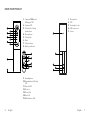 3
3
-
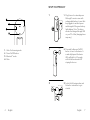 4
4
-
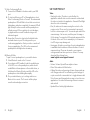 5
5
-
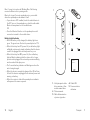 6
6
-
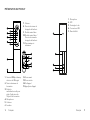 7
7
-
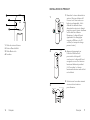 8
8
-
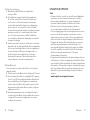 9
9
-
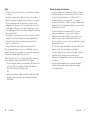 10
10
-
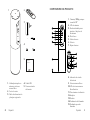 11
11
-
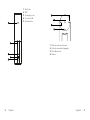 12
12
-
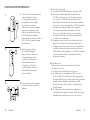 13
13
-
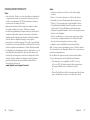 14
14
-
 15
15
-
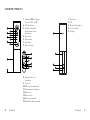 16
16
-
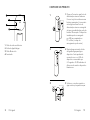 17
17
-
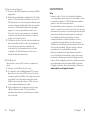 18
18
-
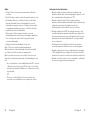 19
19
-
 20
20
Logitech Connect ConferenceCam Webcam Guía del usuario
- Categoría
- Auriculares móviles
- Tipo
- Guía del usuario